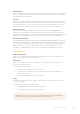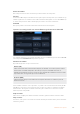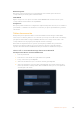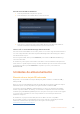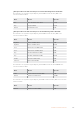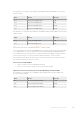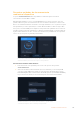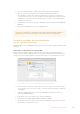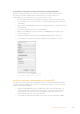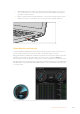User's Manual
Preparación de unidades de almacenamiento en equipos Windows
El cuadro de diálogo Formato permite dar formato exFAT a tarjetas SD en equipos Windows.
Asegúrese de respaldar cualquier información importante que contenga el soporte de
almacenamiento, ya que al iniciar el proceso se borrarán todos los datos.
1 Inserte la tarjeta en la ranura correspondiente del equipo o utilice un lector para este tipo
de soportes. En el caso de un disco externo, conéctelo al equipo informático mediante un
cable USB-C.
2 Abra el menú o la pantalla Inicio y seleccione la opción PC. Haga clic con el botón derecho
en la tarjeta SD.
3 En el menú contextual, seleccione la opción Formato.
4 Elija la opción exFAT para el sistema de archivos y 128 kilobytes para el tamaño de la
unidad de asignación.
5 Asígnele un nombre a la unidad, seleccione Formato rápido y haga clic en Iniciar.
6 Se dará formato a la tarjeta o disco externo rápidamente y quedarán listos para usar.
Utilice el cuadro de diálogo Formato en Windows
para dar formato exFAT al soporte de grabación.
Acceso a archivos almacenados en tarjetas SD
Es posible acceder a los archivos ProRes o DNx almacenados en la tarjeta de memoria mediante
cualquier equipo Mac o Windows que cuente con una ranura para este tipo de soportes, o a través
de un lector para dichas unidades.
1 Extraiga la tarjeta SD del dispositivo e insértela en la ranura del equipo informático o en
el lector de tarjetas. Es posible acceder a los contenidos de la tarjeta de la misma forma
que al utilizar un disco duro externo, una unidad USB o cualquier otro dispositivo de
almacenamiento conectado a su equipo informático.
2 Haga doble clic en la tarjeta para abrirla y verá una lista de archivos QuickTime o MXF.
349Unidades de almacenamiento